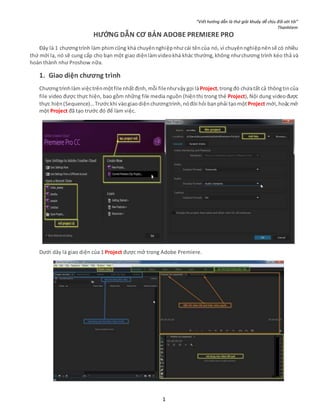
Hướng dẫn dùng Adobe Premiere đơn giản nhất
- 1. “Viết hướng dẫn là thứ giải khuây dễ chịu đối với tôi” Thanhliem 1 HƯỚNG DẪN CƠ BẢN ADOBE PREMIERE PRO Đây là 1 chươngtrình làm phimcũng khá chuyênnghiệpnhư cái têncủa nó, vì chuyênnghiệpnênsẽ có nhiều thứ mới lạ, nó sẽ cung cấp cho bạn một giao diệnlàmvideokhá khác thường,không nhưchương trình kéo thả và hoàn thành như Proshow nữa. 1. Giao diện chương trình Chươngtrìnhlàm việctrênmộtfile nhấtđịnh,mỗi filenhưvậygọi làProject,trongđó chứatất cả thôngtincủa file video được thực hiện, bao gồm những file media nguồn (hiệnthị trong thẻ Project),Nội dung videođược thực hiện(Sequence)…Trướckhi vàogiaodiệnchươngtrình,nóđòi hỏi bạnphải tạomộtProject mới,hoặcmở một Project đã tạo trước đó để làm việc. Dưới dây là giao diện của 1 Project được mở trong Adobe Premiere.
- 2. “Viết hướng dẫn là thứ giải khuây dễ chịu đối với tôi” Thanhliem 2 Bạn chỉ cần chúý đến vài thứ nhưsau: Project,Timeline (hay sequence,haynội dungvideolàmviệc), Program (diễn thử Timeline) lựa chọn Sequence cần làm việc và nội dung của nó, và Source (diễn thử nội dung media (video,hình ảnh,âm thanh) cótrong Project hay MediaBrowser), Effect Control (dùngthêmhiệuứng), Audio Clip Mixer(điều chỉnh âm thanh nếu có nhiều nguồn âm thanh trong cùng 1 khoảng thời gian) Trông rất là phức tạp, bên trên đó là thẻ môi trường làm việc đầu tiên Assembly (cơ sở), nó chứa những thứ chúng ta cần đưa vào để làm video của mình, tôi giới thiệu nó trước. Bây giờ, thẻ nội dung làm việc có Project và Media browser, Marker, audio clip mixer, libraries. 2. Thẻ Project Thẻ Project chứa những file media được import (nhập) vào hoặc những Title (text, chuỗi văn bản được tạo thông qua menu Title) được tạo. Được sử dụng để quản lý các nội dung sẽ được thêm vào video làm việc (Timeline sequence). Nếu Video làm việc (Timeline) có gì thì Project có đó, nhưng Project có, chưa chắc gì Timeline có nếu chúng ta chưa thêm vào Timeline. Để importmediavào Projectbạn có thể chọnmenuFile,import vàchọn đến file cầnđưa vào (video,hình ảnh, âm thanh) (Ctrl +I).Hoặcbạn cũngcó thể kéofile mediangoài vàoônàyđể tạora nhữngfile trongProject,hoặc bạncũng cóthể dùngthẻ mediasourcesvàdùngcácnútkéothảhình ảnhhoặc âmthanhnhưhình để vừathêm vào nội dung video làm việc, vừa thêm vào nội dung đã được dùng trong Project. Với cách kéo thả trực tiếp vào Timeline như vậy, nếu bạn đang làm việc với một sequence (1 cấu hình video được làm dựa trên những file củaProjecthiệntại) thì nó sẽ thêmvào project thôi.Nhưngnếu bạn chưa tạo 1 Sequence nàothì, nó tạo 1 Sequence mới với tênlà têncủa file Mediavừa kéovàovà mộtcấu hình video mặc định cho Sequence này. Để dễ hình dung bạn hãy xem hình sau: Project1 Item (media file, title,…. Được import hoặc tạodựng): audio1,audio2..,video1, video2..,picture1,picture2,…title1, title2….. Sequence 1 (mp4, 1028x720, 48mb….) : audio1, audio2, picture2, title1. Sequence 2 (avi, 1028x720, mb….) : audio1, video1, video3, picture2, title1. Sequence 3 (mp4, 640x480, 48mb….) : audio2, video2, picture1, title2. Sequence n (….)…..
- 3. “Viết hướng dẫn là thứ giải khuây dễ chịu đối với tôi” Thanhliem 3 Khi bạn dùng MediaBrowser để chọn file vàsau đó kéovào Timeline củanội dungvideolàmviệcthì bạn cũng tạo ra được nhữngfile trongProject,nó sẽ hiệnthị như là 1 file videovới độdài mặc địnhlà 4.29s. Nhưđã nói cái gì trong Timeline có thì Project có. Bạn cũng có thể chọncùng lúc nhiềufilehình ảnhvàkéovào Timeline để tạothêmnội dungmới cho videolàm việc, tuy nhiên những hình ảnh này nó sẽ không khớp với kích thước của video làm việc, do vậy bạn cần thiết lập lại cấu hình video làm việc (sequence) để tiện cho làm việc sau này. Vào menu Sequence,chọnSequence setting…,sau đó chọn 1 kích thước khunghình mà bạn muốn thực hiện, nó có sẵn những khuôn định dạng video mà bạn có thể tìm thấy cái thích hợp cho mình. Sau đó, với những hình ảnh thêm vào, không cần biết kích thước nó bao nhiêu, dùng chuột kéo chọn hết những hình, hoặc bấm giữ phím Shiftvà chọntừng hình,sauđó thì clickphải và chọn Scale to frame size (co giãn cho vừa với kích thước khung) Trong thẻ Project,bạn có thể quảnlý dễ dàng những nguồnmediabằngcách tạo ra nhữngthư mục chứa, bạn click phải vào vùng trống của thẻ Project, sau đó chọn new bin, đặt tên cho thư mục chứa mà bạn muốn, sau đó kéo thả những nội dung vào thư mục phù hợp để quản lý dễ dàng và nhanh chóng hơn. Những file Media trong Project được gọi là item, có nhiều loại item hơnbạn tưởng, ở cấp độ đơn giản tôi chỉ biết: video, hình ảnh, âm thanh, Title (văn bản). Để tạo itemmới,bạncóthể dùngmenuimportnhưtrên,hoặcclickphải vàovùngtrốngcủathẻ Projectvàchọn new item. Để tạo 1 Title (văn bản), bạn cũng chọn new item, Title (hoặc thông qua menu Title, new Title
- 4. “Viết hướng dẫn là thứ giải khuây dễ chịu đối với tôi” Thanhliem 4 Có 3 loại Title như hình trên: Default Still:loại văn bản vừa chỉ hiệnkhi nằm trong khung hình của video,ra ngoài khung đó, nó sẽ bị cắt và không hiển thị nữa. DefaultRoll: loại vănbảngiốngnhư phầngiới thiệudiễnviên,đạodiễn…saukhi phimkếtthúc.Nócó thể chứa nhiềudòng,bạn đặt ở dưới khung hình,sau đó nó sẽ tự động cuộn lêncho đến khi hiệnđược dòng cuối cùng lên khung hình. Defaultcrawl: loại vănbảnchạy ngangquamànhình, tượngtựnhưvănbản cuộnlên,bạnđặtnó bêncạnhphải của khung hình nó sẽ chạy sang trái cho đến khi chữ cuối cùng hiện lên được khung hình. Một Title,có thể chứa trong đó nhiềukhunggõvăn bản, có thể có hình dạngkèm theo,vàchúng ta có thể sắp xếp theo thứ tự…
- 5. “Viết hướng dẫn là thứ giải khuây dễ chịu đối với tôi” Thanhliem 5 Có thể thay đổi loại Title thông qua nút ở góc trên bên trái của hộp thoại Title Sau khi tạo xong Title, bạn cũng kéo nó vào trong Timeline (sequence video đang thực hiện) như 1 videobìnhthường,hoặcbạncó thể chỉnhsửa trước hiện thị của nó trong thẻ diển thử file nguồn (source), thấy ok thì bấm giữ nút kéo thả hình ảnh kéovào Timeline (sequencevideođangthực hiện). 3. Thẻ Timeline (sequence, videođang thực hiện) Nằmở góc dưới phải màn hìnhchươngtrình, như đã giới thiệuở trên,nơi nàychứatất cả nội dungđược thêm vào video đang làm việc, với sự sắp xếp theo lớp và thời gian phù hợp. Có 2 lớp chính: Từ V1 - Vn là nhữnglớpvideo(phim ảnh),lớpở trênsẽ che khuấtlớpở dưới,hìnhcon mắt kế bênnếubị đóng lại thì không hiện thị lớp video đó nữa. Từ A1 – An là những lớp audio (âm thanh), chữ M (mute) kế bên nếuđược chọn sáng lên thì sẽ làm câm lớp audio hiện chọn, chữ S (solo) chọn sáng lên là chỉ phát âm thanh của lớp audio hiện chọn. Nút đồng bộ đồng hồ, nút khóa lớp mà lớp nào cũng có nên để như thế. Kế bênđó có 1 hộp công cụ giúpchúngta điềuchỉnh videohayâm thanh. Trong đó chú ý nhấtlà công cụ Razor (hình lưỡi cạo) dùng để cắt đoạn video hay âm thanh ra thành nhiều đoạn khác nhau. Côngcụ chọn,dùngđể lựa chọnvideo,audio cho việc di chuyển, xóa, kéo giãn, thu nhỏ Công cụ chọn những video, âm thanh nằm bên phải con trỏ chuột Công cụ chọn những video, âm thanh nằm bên trái con trỏ chuột Tạo khoảng cách giữa những video, âm thanh Bù trừ khoảng thời gian giữa 2 video ??? Công cụ cắt video, âm thanh ra từng đoạn ??? Công cụ di chuyển 1 đoạn video giữa 2 video khác ???
- 6. “Viết hướng dẫn là thứ giải khuây dễ chịu đối với tôi” Thanhliem 6 Ví dụ kéo giãn 1 video ta chọn công cụ chọn hình mũi tên đen, sau đó đưa chuột đến cuối video và bấm giữ chuột trái, kéo về sau để thêm thời gian hiện thị cho video. Để xóa 1 video, ra khỏi Timeline thì ta chọn nó và nhấn phím delete trên bàn phím. Đưa mũi tênchọn vào1 videovàbấmgiữ chuộttrái để kéonó đếnvị trí khác,nếubấm thêmphímAlttrong lúc kéo thì sẽ tạo 1 bản copy của video được chọn. Phía cuối Timeline có 1 thanh hiện thị âm lượng của audio, bạn có thể nhìn vào đó để biết có âm thanh đang được chạy hay không. 4. Thẻ Effect Control Phầntiếptheolà phầnmà khi thực hiệnVideokhôngthể khôngcầnđến,bạn cũng có thể thực hiện1 video đơn điệu,chuyểntừhình nàysang hình khác,từ videonàysang videokhác,nhưngngaycả việcchuyểncảnh cũng khá làquan trọng. Lấy 1 ví dụ cụ thể để bạn dễ hình dung,đầu tiênbạn kéovàoTimeline khoảng3 hình ảnh để tạo 1 videomới, chọn cấu hình videotùythích.Khi bạn cho chạy video,bạnsẽ thấyhình ảnh bị chuyển1 cách đột ngột, vì vậy bạn muốnnó thật đẹpmắt hơnbằng vài hiệuứng. Hãy chọn thẻ môi trường Effectở trên cùng. Như hình trên, 2 thẻ nội dung làm việc là Effect và Effect Control sẽ hiện ra, giúp bạn làm việc với hiệu ứng nhanh hơn.
- 7. “Viết hướng dẫn là thứ giải khuây dễ chịu đối với tôi” Thanhliem 7 Thẻ Effect bên cạnh trái là nơi cung cấp những hiệu ứng sẵn có, bạn chỉ việc kéo thả hiệu ứng cần dùng vào đoạn đầu hoặc đoạn cuối video là được. Thẻ Effect control thì cho phépbạnđiềuchỉnh hiệuứngmột cách tự do hơn,nói chunglà do bạnđiềuchỉnh và thiết kế hiệu ứng. Bây giờ bạn chọn 1 hiệuứng từ Videotransitions ở cây Effect bên trái và kéo thả vào đầu của videođầu tiên, sau đó cho play thử Program thì bạn sẽ thấy sự khác biệt. Những hiệu ứng khác của Effect như Audio effect, Video Effect đòi hỏi bạn phải dùng đến Effect control để điều chỉnh. Ví dụ ở đây tôi sẽ điều chỉnh hiệu ứng màu sắc cho video đầu tiên. Keyframe (khung hình khóa) là vị trí đánh dấu tại điểm đó hình ảnh sẽ được hiệu chỉnh, giữa 2 đầu keyframe, nếu2 keyframe cógiátrị hiệuứngkhácnhauthìnhữngframe hình ở giữasẽ đượcchọngiátrị hiệuứnglànhững giá trị tăng hoặc giảm dần cho sự thay đổi khác nhau đó. Phần Audio Mixer, chỉ đơn giản là điềuchỉnh âm lượng, kênh trái phải, bạn có thể dùng Razer cắt audio làm nhiều đoạn và chỉnh sửa âm lượng cho từng đoạn phùhợpvới yêu cầu làm việc.
- 8. “Viết hướng dẫn là thứ giải khuây dễ chịu đối với tôi” Thanhliem 8 Đếnđây thì bạn đã có thể thực hiệntạo,chỉnh sửađược một videocănbản,nhữngchức năngphức tạp hơnthì bạn cần phải tìm hiệu thêm. 5. Xuất thành File video Cuối cùng điềubạn làm là xuấtfile đã thực hiệnthành địnhdạng videovàchia sẽ cho người khác. Để làmđiều này, cũng như những chươngtrình khác bạn vào File,Export…, Media và chọn cấu hình xuất ra cho videocủa bạn. Một gợi ý, đối với nhữngfile videobạnmuốncódunglượngnhỏthì nênchọn mã code là h264, hoặc VP08, VP09 đó là những code video tốt hiện giờ, trong khi H264 là định dạng được apple chấp nhận thì 2 định dạng kiathì không. Đối với 1 địnhdạng HD, bạn muốn1 kích thước file nhỏthìcó thể chọn: h264, fps23.9, variable framerate, Avg framerate 1200k, aac, 192k, crf 23.